MixHostを利用している場合、サイトをSSL化することはセキュリティやSEOの観点から非常に重要です。
この記事では、MixHostでサイトを強制SSL化する方法を紹介します。
方法

以下では、MixHostでSSL証明書を設定し、サイト全体をHTTPSにリダイレクト(強制SSL化)する方法を詳しく説明します。
1. SSL証明書の確認と有効化
まず、MixHostでは無料のSSL証明書(Let’s Encrypt)が提供されています。
これを有効にすることで、サイトをHTTPS化できます。
SSL証明書の有効化手順:
MixHostのcPanelにログイン
MixHost cPanel からアカウントにログインします。
SSL/TLS ステータスを確認
- cPanelのダッシュボードから、「SSL/TLS ステータス」をクリックします。
- ドメイン名の一覧が表示されるので、SSL証明書がインストールされていないドメインに対して、「SSLを有効化」ボタンをクリックします。
- すでにSSLが有効化されている場合は、このステップをスキップしてください。
Let’s Encrypt証明書をインストール
MixHostは、無料のLet’s Encrypt SSL証明書をサポートしており、これを簡単にインストールすることができます。
SSLが有効になっているか確認します。
2. .htaccessファイルを編集して強制SSL化
SSL証明書を有効化した後、次は .htaccess ファイルを編集して、サイト全体をHTTPからHTTPSにリダイレクトする設定を行います。
.htaccessファイルの編集手順:
cPanelからファイルマネージャーを開く
cPanelの「ファイル」セクションから「ファイルマネージャー」を選択します。
ルートディレクトリに移動
サイトのルートディレクトリ(通常は public_html)に移動します。
もし .htaccess ファイルが見当たらない場合は、隠しファイルの表示が無効になっている可能性があります。
右上の「設定」ボタンをクリックし、「隠しファイルを表示する (dotfiles)」にチェックを入れます。
.htaccessファイルを編集
.htaccess ファイルを右クリックし、「編集」を選択します。
(上のメニューの「編集」をクリックし、編集することもできます。)
HTTPSへのリダイレクトコードを追加
以下のコードを .htaccess の最上部に追加します。
# HTTPSへの強制リダイレクト
RewriteEngine On
RewriteCond %{HTTPS} off
RewriteRule ^(.*)$ https://%{HTTP_HOST}%{REQUEST_URI} [L,R=301]編集が終わったら、ファイルを保存して終了します。
コードの説明:
RewriteEngine On: ApacheのURLリダイレクトエンジンを有効にします。RewriteCond %{HTTPS} off: 現在HTTPでアクセスされている場合に、次のリダイレクトルールを適用します。RewriteRule ^(.*)$ https://%{HTTP_HOST}%{REQUEST_URI} [L,R=301]: HTTPのリクエストをHTTPSにリダイレクトします。301は、永久リダイレクトを意味します。
3. 動作確認
.htaccess ファイルの編集が完了したら、ブラウザでサイトにアクセスして、以下の点を確認します:
- HTTPでアクセスした場合、自動的にHTTPSにリダイレクトされるか。
- ブラウザのアドレスバーに「鍵」アイコンが表示されているか(表示されていればSSLが正しく有効です)。
4. Mixed Content(混在コンテンツ)の問題に対処する
強制SSL化を行った後、すべてのリソース(画像、CSS、JavaScriptなど)がHTTPSで読み込まれていない場合、混在コンテンツの問題が発生することがあります。
この場合、ブラウザが警告を表示したり、セキュアな接続が確立されない可能性があります。
Mixed Contentの対処法:
- サイト内で
http://で始まるURLをすべてhttps://に変更します。 - WordPressを使用している場合、プラグイン「Really Simple SSL」をインストールすると、これらの混在コンテンツの問題を自動的に修正してくれます。
5. WordPressサイトの場合(プラグインの使用)
WordPressを利用している場合、手動で .htaccess を編集する代わりに、プラグインを使用して簡単にSSL化を行うことができます。
Really Simple SSLプラグインを使用する手順:
- WordPressの管理画面にログイン。
- プラグイン > 新規追加 から「Really Simple SSL」を検索し、インストールして有効化します。
- プラグインを有効化すると、自動的にサイトがHTTPSにリダイレクトされます。設定が必要な場合は、プラグインの設定画面で確認できます。
まとめ
MixHostでの強制SSL化は、まずSSL証明書を有効化し、次に .htaccess ファイルを編集するか、WordPressを使っている場合はプラグインを使うことで簡単に設定できます。
これにより、サイトがHTTPSで安全にアクセスできるようになり、SEOにも効果的です。
SSL証明書が有効であれば、強制SSL化設定を行い、セキュアな通信を確保しましょう。
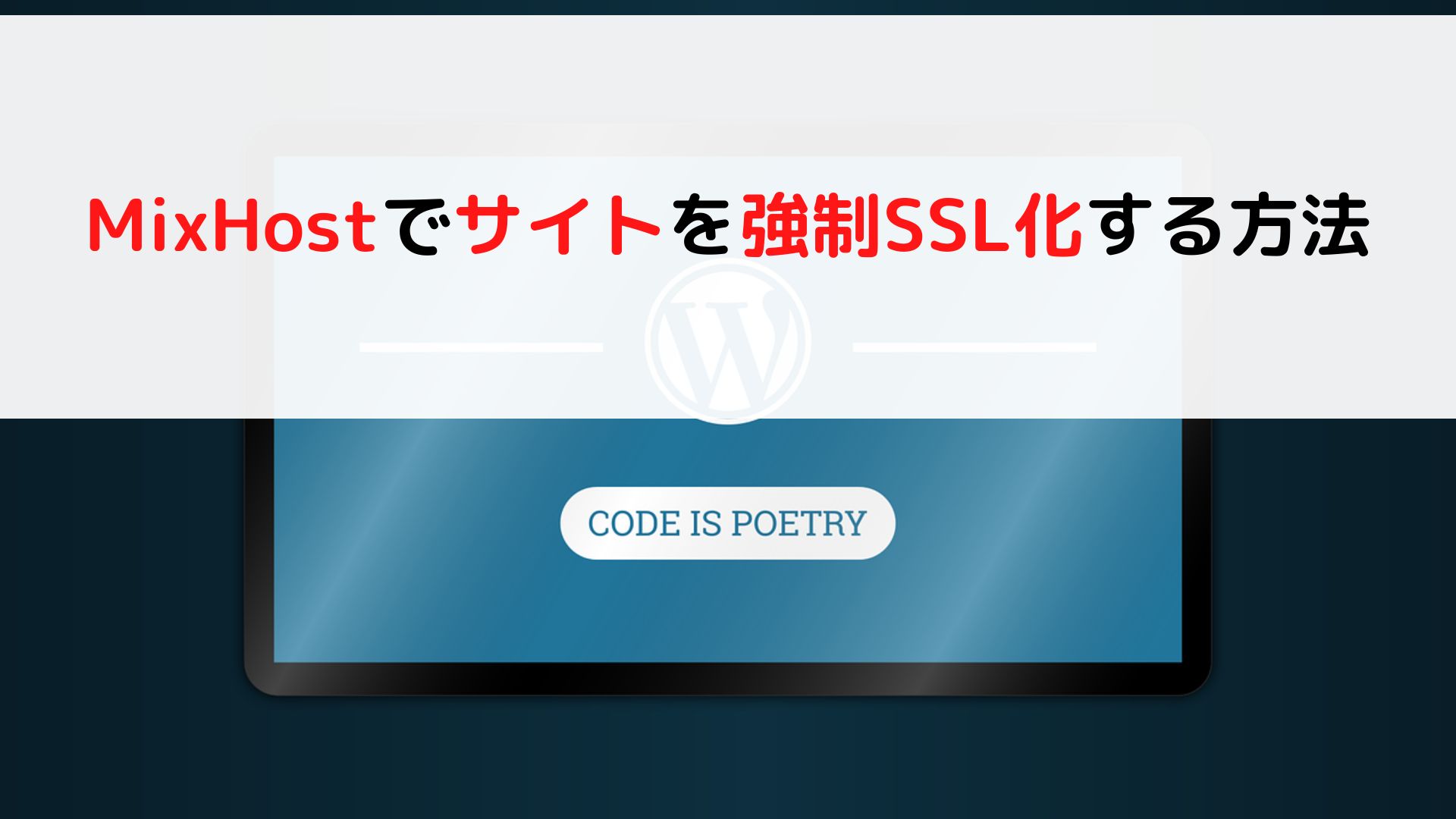







コメント